Så här använder du bakgrundsslöjan i appen Foton i Windows 11
Microsofts Fotos-app innehåller grundläggande anteckningsfunktioner, men länge saknades en “suddfunktion” för dem som vill skydda sin egen eller andras integritet.
Med en innovativ förbättring integrerade Microsoft “Background Blur” som en komponent i sin Photos-applikation, vilket ger en mjuk fokuseffekt på bakgrunden med minimal användarintervention. Låt oss titta närmare på denna funktion.
Vad är funktionen för bakgrundsslöja i appen Foton?
Funktionen Bakgrundsslöja isolerar på ett intelligent sätt området bakom den primära fokuspunkten för att framhäva den genom att mjuka upp kontrasten mot omgivningen. Denna process sker omedelbart när du klickar en gång, vilket ger en enkel men effektiv metod för att införliva effekterna av skärpedjup på ett fotografi. Dessutom har du möjlighet att modifiera placeringen och intensiteten av denna oskärpa efter önskemål genom hela bilden.
Så här aktiverar och använder du bakgrundsoskärpa i appen Foton
För närvarande kan bakgrundsoskärpefunktionen endast nås via Windows Insider-kanalen. Tidigare var denna funktion begränsad till användare av Canary- och Developer-kanalerna, men Microsoft utökade därefter åtkomsten till att även omfatta dem i Beta- och Release Preview-kanalerna.
För dem som är med i Windows Insider-programmet är det nödvändigt att uppgradera datorn till den senaste Windows Insider-versionen och installera uppdateringen. Dessutom kan man använda UUP Dump-verktyget för att erhålla Windows Insider ISO-image utan att registrera sig i programmet. Detta tillvägagångssätt kräver dock att man antingen utför en uppgradering på plats eller raderar hårddisken och börjar om från början med den nya versionen.
Genom att uppdatera din build och därefter starta Microsoft Store-applikationen kan du få tillgång till alla uppdateringar för en mängd applikationer, inklusive Photos-appen. Funktionen Bakgrundsslöja kan nås i den senaste versionen av appen Foton, specifikt version 2023.11090.13001.0 eller högre. Följaktligen kan erhållandet av den innovativa aspekten endast ske genom att nå denna exakta mjukvaruupplaga.
För att använda funktionen Bakgrundsslöja i applikationen Foton, följ dessa sekventiella åtgärder:
Tryck på “Win” på tangentbordet, skriv sedan “Photos” och tryck sedan på “Enter” för att komma åt programmet.
⭐ Bläddra nedåt och leta reda på den bild du vill redigera. Dubbelklicka på den för att öppna bilden i det nya förhandsgranskningsfönstret. 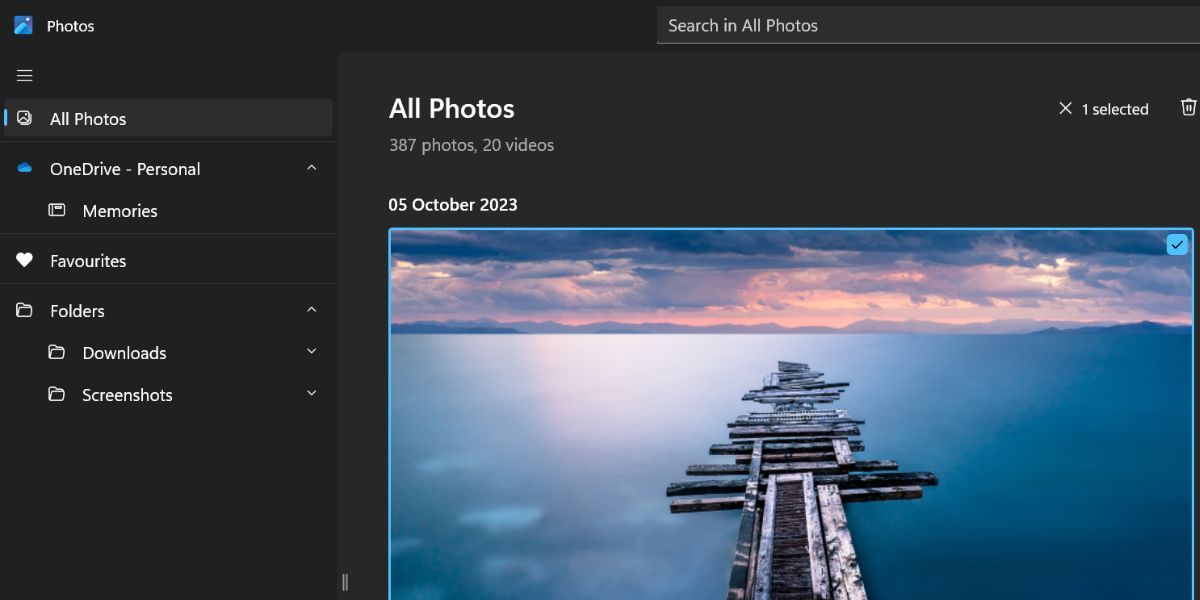
Navigera till toppmenyn och välj alternativet “Redigera bild” eller använd kortkommandot “Ctrl \ + E” för att komma åt redigeringsläget på ett mer bekvämt sätt.
⭐ Klicka på alternativet Bakgrundsslöja. Funktionen kommer att försöka identifiera bakgrunden i bilden och sedan tillämpa oskärpeeffekten på det området. Det kan ta några sekunder att göra det. 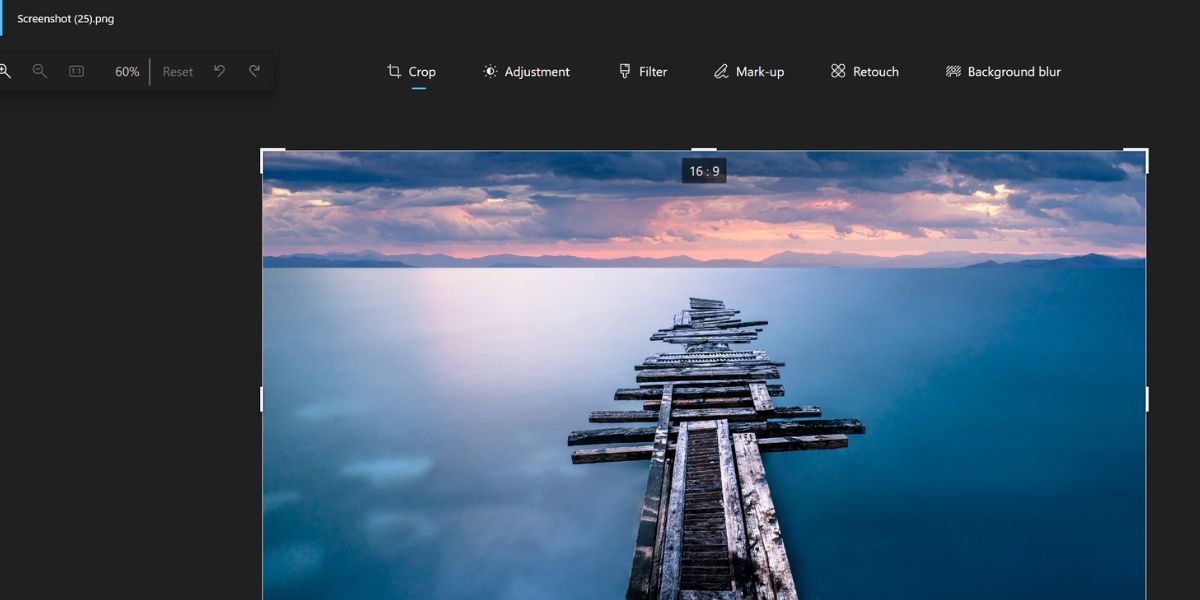
Justera reglaget som finns i det angivna avsnittet på höger sida av gränssnittet för att ändra graden av oskärpa som tillämpas på den valda bakgrundsregionen om den aktuella nivån inte uppfyller dina förväntningar.
⭐ Om du vill göra fler delar av bilden suddiga klickar du på växlingsknappen bredvid penselverktyget Urval. Som standard är den inställd på Välj område . 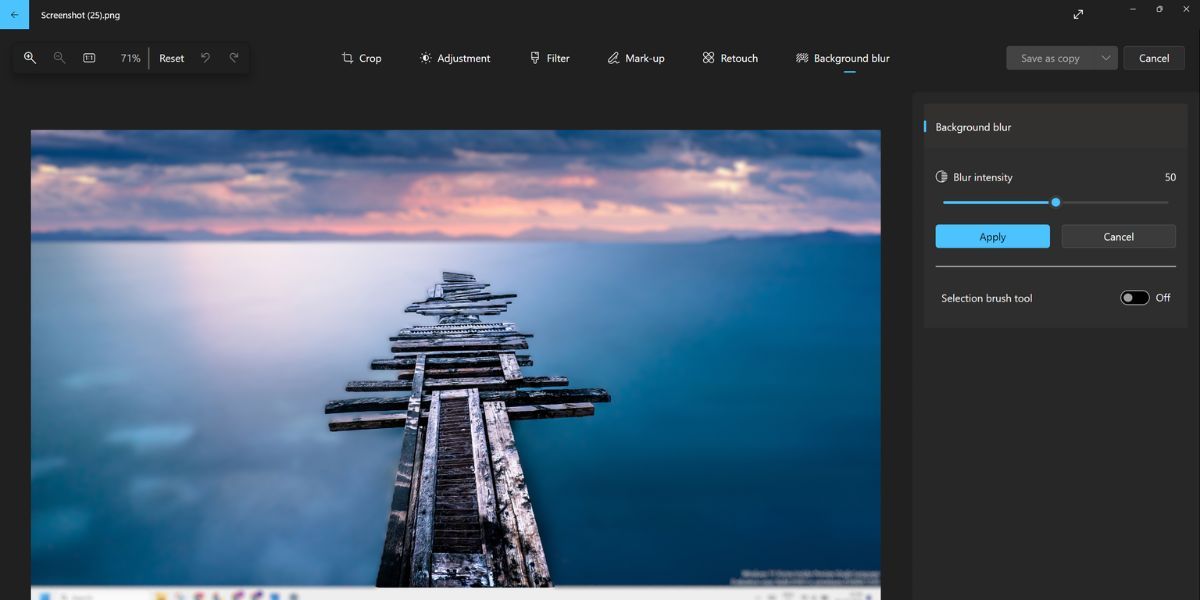
Klicka och dra muspekaren över det önskade området i bilden för att välja det för att tillämpa mjukningseffekten, vilket kommer att dölja skarpa linjer eller detaljer inom det valda området samtidigt som fotografiets övergripande visuella integritet bevaras.
Justera skjutreglaget för att ändra dimensionerna och jämnheten i suddeffekten enligt din smak.
⭐ Om du vill avmarkera en del av bilden från oskärpeeffekten klickar du på alternativet Avmarkera område. 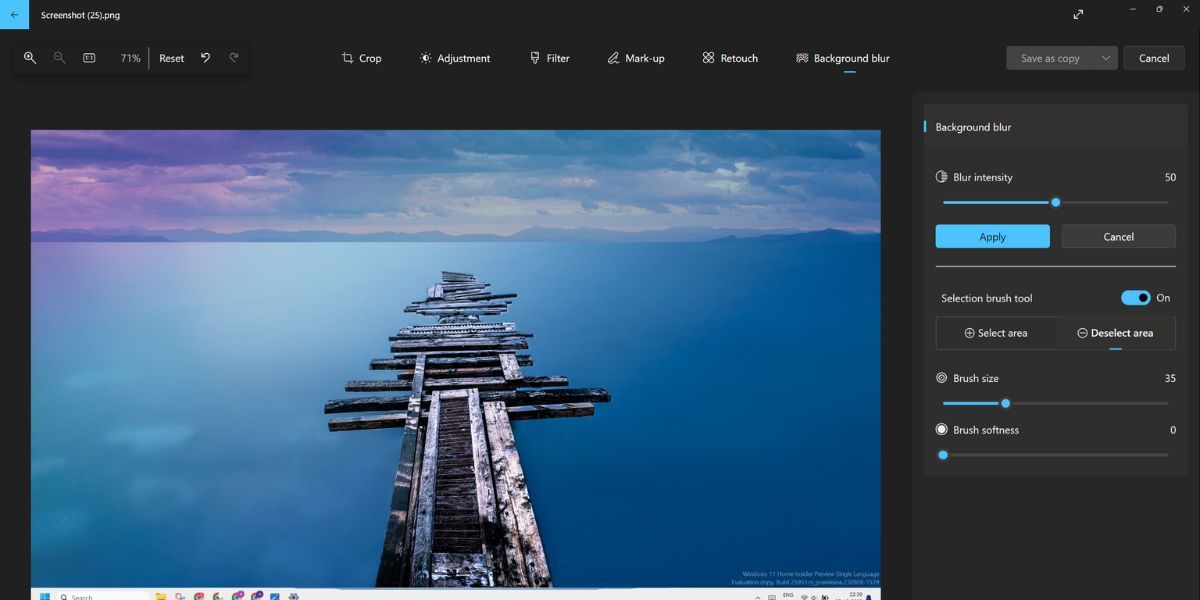
Utför en musåtgärd genom att klicka och dra över en bild, följt av att släppa knappen för att bortse från allt valt innehåll inom den specifika regionen.
När du har slutfört alla ändringar, tryck på knappen “Apply” för att bekräfta och låsa in den önskade mjukningen av bildens kanter.
Vänligen klicka på knappen “Spara en kopia” för att spara denna information.
Ange ett namn och klicka sedan på knappen “Spara” för att fortsätta.
Är funktionen för att sudda ut bakgrunden i foton bra?
Provtester med olika bilder gav positiva resultat för bildbehandlingsverktygets förmåga att exakt skilja mellan för- och bakgrundselement, vilket ger användarna möjlighet att justera mjukningsnivån samt välja eller inaktivera specifika regioner inom ramen. I allmänhet visar sig den automatiska urvalsfunktionen vara tillräcklig för de flesta fall.
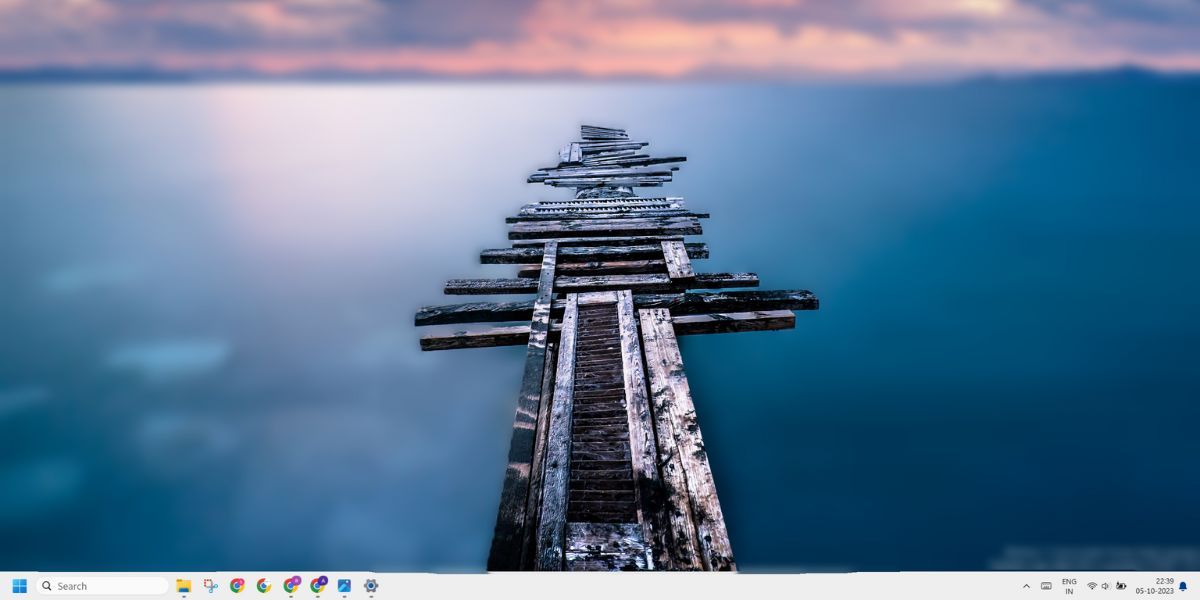
Även om funktionen är inriktad på att dölja hela bildens bakgrund snarare än specifika segment av den, kan den visa sig otillräcklig när man försöker dölja små detaljer i ett isolerat område samtidigt som man bevarar förgrundens integritet. I sådana scenarier är det en utmaning att ta bort det markerade bakgrundsområdet.
Verktyget kan inte användas enbart för selektiv oskärpa av specifika delar i en bild, utan kräver att den allmänna effekten av oskärpa i bakgrunden tillämpas innan det används. Följaktligen har denna metod potential att generera övergripande bakgrundsoskärpa i motsats till exakt avgränsning av ett begränsat område i en bild.
Sudda enkelt ut bakgrunden i dina foton
Införlivandet av funktionen för att sudda ut bakgrunden i programmet Foton kommer att visa sig vara en mycket fördelaktig förbättring. Det är dock viktigt att Microsoft åtgärdar bristen på valmöjligheter när det gäller att tillämpa suddeffekten på specifika segment av det visuella innehållet, eftersom detta är en anmärkningsvärd brist som behöver lösas.